همانطور که در مقالات قبلی اشاره کرده ایم، یکی از ابزارهای رایگان و بسیار پرکاربرد در زمینه آنالیز سایت، ابزار گوگل آنالیتیکس است که از بخش های مختلفی تشکیل شده و هر بخش اطلاعات جذاب و گوناگونی در اختیار وبمسترها و صاحبان کسب و کار های اینترنتی قرار میدهد. در این مقاله به بررسی جذابترین بخش این ابزار یعنی آموزش بخش Audience در گوگل آنالیتیکس میپردازیم. گزارش Audience در گوگل آنالیتیکس برای وبمسترها جذابیت بسیاری دارد. آنها از طریق این گزارش میتوانند مخاطبان خود را بشناسند و این شناخت را در سیاستگذاریهای خود به کار ببرند. همانطور که میدانید عصر حاضر را دوران انقلاب مشتری دانستهاند. شناخت بیشتر از مشتری و ارتباط بهتر با او به عنصر رقابتی اصلی در بازار امروز تبدیل شده است.
مهم نیست یک فروشگاه اینترنتی دارید یا یک وب سایت محتوا محور؛ به هر حال کاربران سایت، مشتریهای شما هستند. باید آنها را به خوبی بشناسید. گوکل آنالیتیکس دادههای لازم را در اختیارتان قرار میدهد. از سن و جنسیت تا زمینه علاقهمندیهای کاربران را در این ابزار میتوانید بررسی کنید. این دادهها شما را در ترسیم شخصیت مخاطب یاری میکند. اگر میخواهید کار با بخش Audience را به صورت کامل یاد بگیرید و مخاطبان وب سایتتان را بهتر بشناسید، تا انتهای این مقاله با ما همراه باشید.
آموزش بخشهای مختلف Audience در گوگل آنالیتیکس
Overview یا دید کلی از بخش Audience در گوگل آنالیتیکس
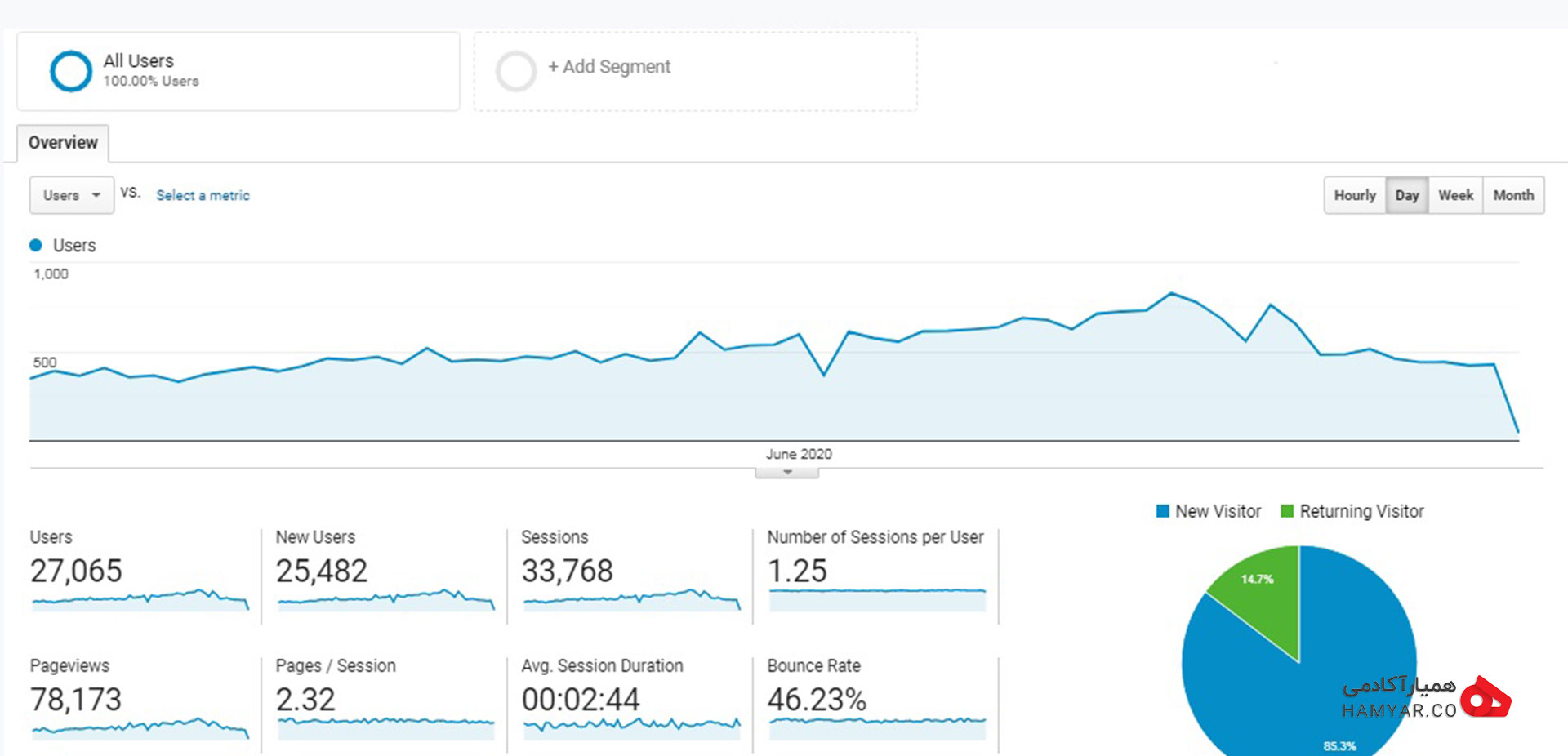
صفحه دید کلی یا overview در بخش Audience
مانند تمامی بخشهای دیگر، بخش Audience در گوگل آنالیتیکس هم یک بخش دید کلی یا Overview دارد. در این قسمت، یکی سری اطلاعات کلی درباره مخاطبان به دست خواهید آورد. میتوانید یک بازه زمانی را انتخاب و با استفاده از گزینه Compare to آن را با یک بازه زمانی دیگر مقایسه کنید.
در این صفحه گزینه ای با عنوان Add a Segment را مشاهده میکنید که با استفاده از آن، نوع ترافیک مشخص میشود. مثلا میتوانید انتخاب کنید دادههای مربوط به کاربران موبایل نمایش داده شود.
در این قسمت(یعنی بخش Overview) به صورت پیشفرض اطلاعات مربوط به متریک Users نمایش داده میشود. شما میتوانید این متریک را تغییر دهید و از لیست گوگل آنالیتیکس، هر متریک دیگر که مورد نظر خودتان هست را انتخاب نمایید. همچنین میتوانید آن را با معیار دیگری مقایسه کنید یا حتی معیارها را در بازه زمانی مد نظر خودتان بررسی نمایید.
همانطور که در قسمت سمت راست تصویر ملاحظه میکنید شما با چهار بازه زمانی روبرو هستید که بهترتیب عبارتند از: ساعتی، روزانه، هفتگی و ماهیانه. شما با انتخاب هر کدام از این بازهها، نمودار مربوط به آن بازهی زمانی را مشاهده خواهید کرد.
در قسمت سمت چپ نمودار دایرهای، اطلاعاتی از کاربران را مشاهده میکنید که قبلا تمام این اطلاعات را در مقالهی «آموزش مفاهیم بنیادی Metrics و Dimensions در گوگل آنالیتیکس» توضیح دادهایم. لازم به توضیح است که این اطلاعات مربوط به بازه زمانی است که شما انتخاب کردهاید. همانطور که در تضویر مشخص است این اطلاعات عبارتند از :
- Users
- New Users
- Sessions
- Number of Sessions per User
- Pageviews
- Pages/Sessions
- Avg.Sessions Duration
- Bounce Rate
در قسمت سمت راست صفحه، یک نمودار دایرهای شکل با رنگهای سبز و آبی دیده میشود. رنگ آبی نشاندهنده کاربران جدید و رنگ سبز نشاندهنده کاربران بازگشتی یا وفادار است.
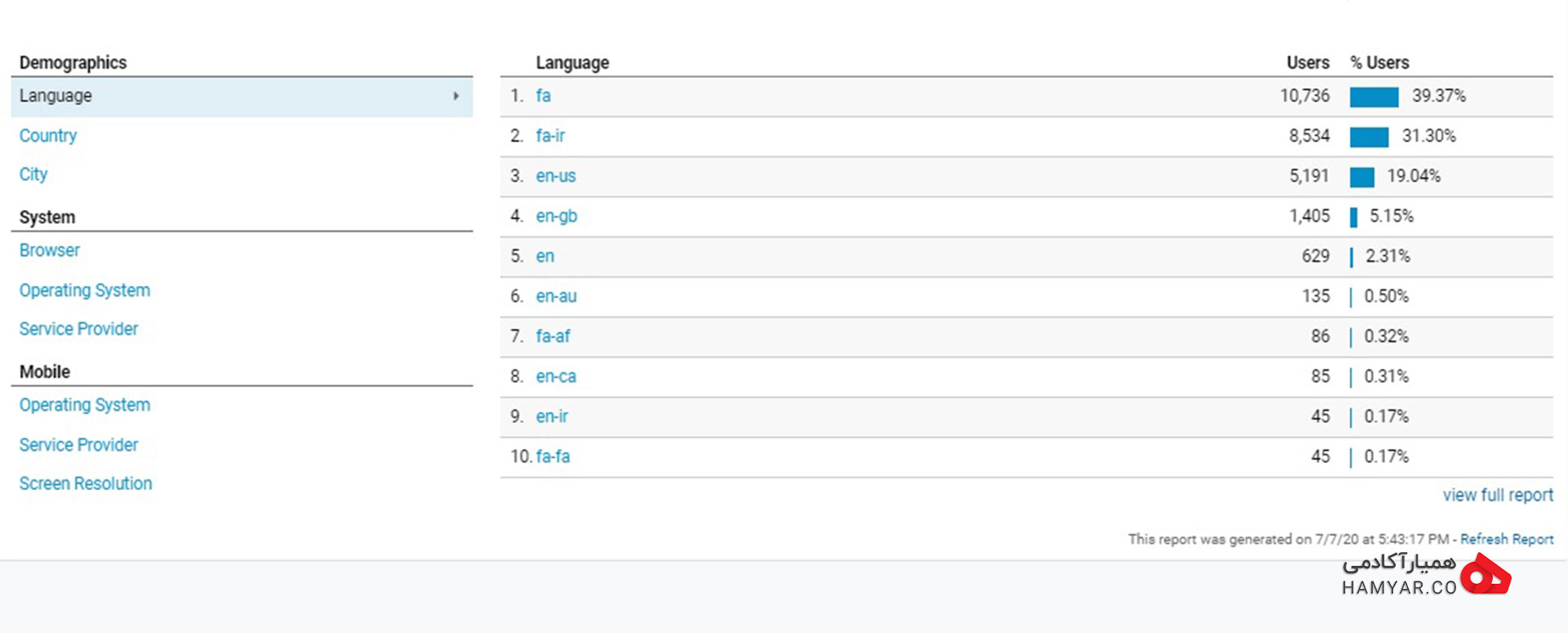
جدول دید کلی یا overview از بخش Audience
در قسمت پایین صفحه(مانند تصویر بالا) نیز جدولی از اطلاعات مربوط به زبان، کشور، مرورگر و … کاربران به دست میآورید. شما میتوانید با کلیک بر روی هر کدام از این گزینهها، در جدول روبرو ، اطلاعات جزئیتر از آن موضوع را مشاهده کنید. این اطلاعات در بخشهای دیگر Audience در گوگل آنالیتیکس به صورت جزئیتر بررسی میشوند.
Active Users یا کاربران فعال از بخش Audience در گوگل آنالیتیکس
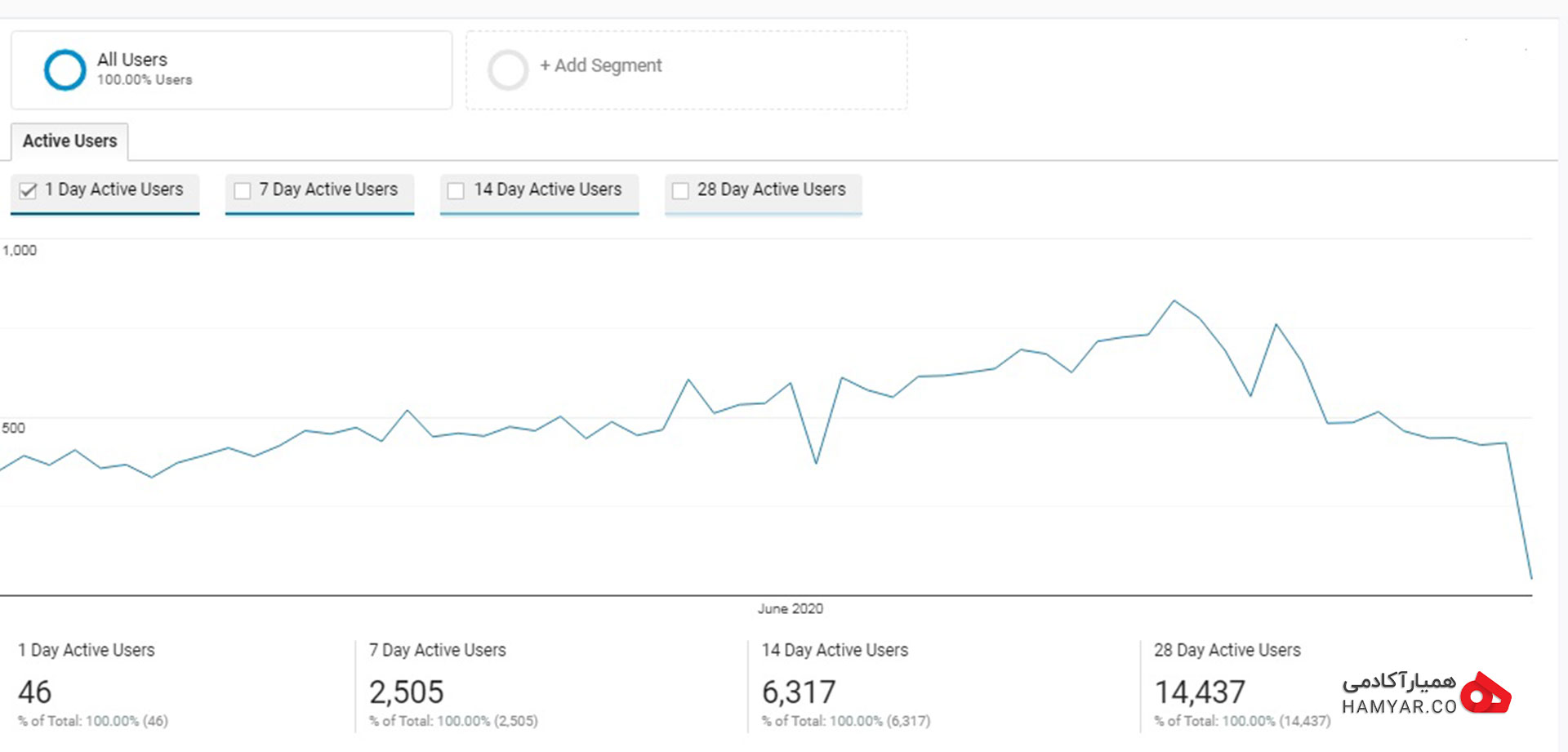
کاربران فعال از بخش Audience در گوگل آنالیتیکس
با کلیک روی این گزینه، نموداری از کاربران فعال(در مقالات قبلی توضیح داده شده است که کاربران فعال از نظر گوگل آنالیتیکس چه کاربرانی هستند) را مشاهده میکنید. در قسمت بالای نمودار میتوانید بازه زمانی مورد نظر خود را بین یک، هفت، چهارده و بیست و هشت روز انتخاب کنید. ضمن اینکه میتوانید با انتخاب همزمان دو یا چند بازه زمانی، بر روی یک نمودار، آنها را با هم مقایسه نمایید.
Lifetime Value از بخش Audience در گوگل آنالیتیکس
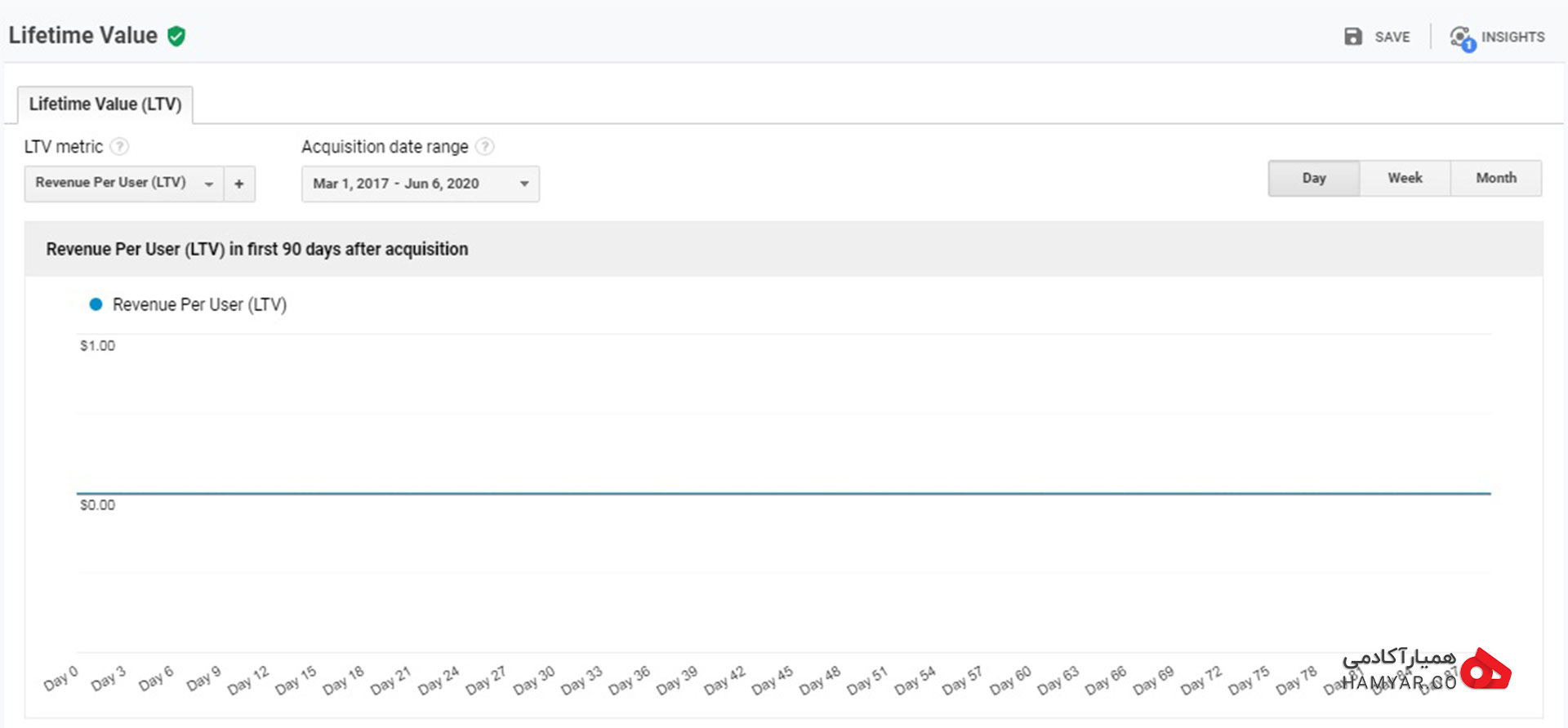
Lifetime Value از بخش Audience در گوگل آنالیتیکس
در قسمت Lifetime Value از بخش Audience در گوگل آنالیتیکس، ارزشی را که کاربران برایتان ایجاد کردهاند بررسی میکند. گزارش به صورت پیشفرض روی معیار Revenue per user یا ارزش مادی به ازای هر کاربر تنظیم شده است. میتوانید این معیار را تغییر دهید و مثلا ارزش کاربران را بر اساس رسیدن به اهداف بسنجید. ضمن اینکه با زدن بر روی علامت بهعلاوه(+) میتوانید یک LTV متریک جدید اضافه کنید و این دو را با یکدیگر بر روی یک نمودار مقایسه کنید. منظور از عبارت Acquisition date range این است که شما برای چه بازهای آمار و اطلاعات را میخواهید داشته باشید. همانطور که در سمت راست تصویر هم قابل مشاهده است، شما مقاطع زمانی روزانه، هفتگی و ماهیانه برای انتخاب کردن، دارید. این گزارش بر اساس بازه زمانی ۹۰ روزه ارائه میشود که میتوانید آن را به دلخواه خود تغییر دهید.
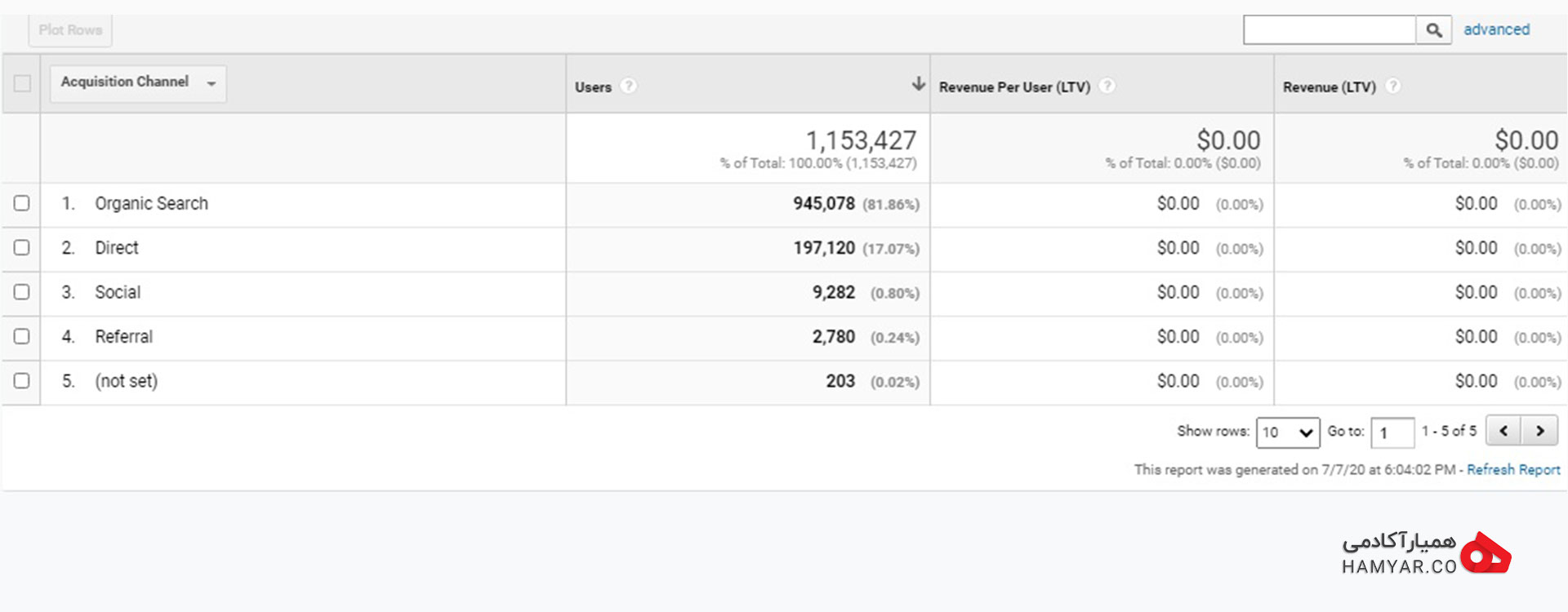
جدول ترافیک بررسی شده در قسمت Life Time Value
در قسمت پایین صفحه(مانند تصویر بالا) نیز ترافیک بررسی میشود. جزئیات مربوط به ترافیک سایت در بخش Acquisition گوگل آنالیتیکس بررسی می شود. اهمیت ترافیک در این قسمت این است که میتوانید تشخیص بدهید با ارزشترین کاربران از کجا به سایتتان آمدهاند. یعنی در ستون سمت چپ، کانال ورودی کاربرها را میتوانید انتخاب کنید و سپس تحلیل کنید که کدام محل ورودی، کاربران با ارزشتری برای شما آورده است.
Cohort Analysis از بخش Audience در گوگل آنالیتیکس
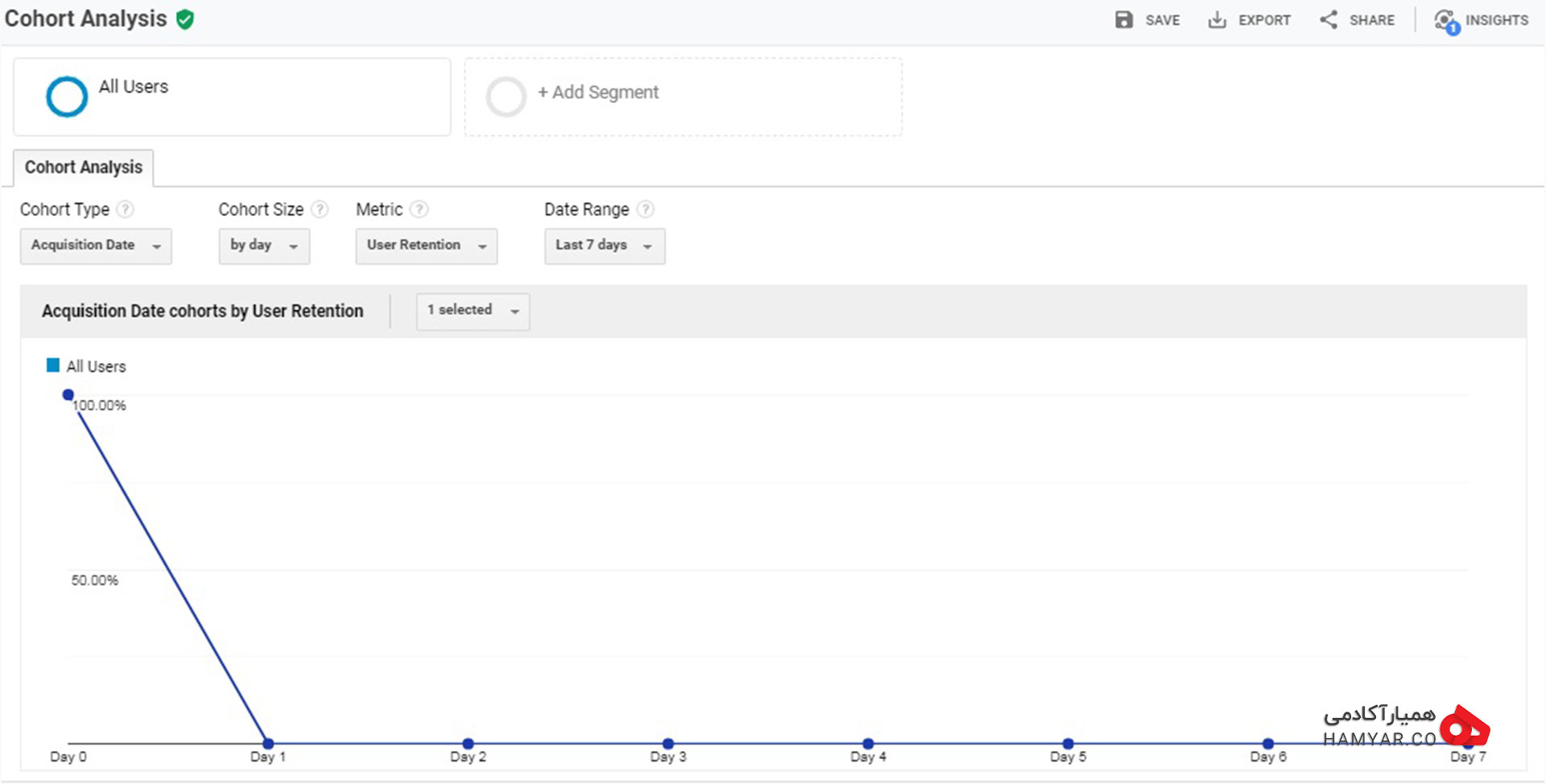
Cohort Analysis از بخش Audience
این قسمت از بخش Audience در گوگل آنالیتیکس نشان میدهد تا چه حد در جذب مخاطبان موفق بودهاید. معیاری که به صورت پیشفرض در این قسمت تنظیم شده User retention یا حفظ کاربر است. نمودار این قسمت اطلاعات مهمی را ارائه میدهد. با استفاده از این نمودار میتوانید ببینید چند درصد از کاربران پس از اولین بازدید دوباره به سایت برگشتهاند. همانطور که در تصویر مشخص است شما میتوانید در قسمت Cohort Size مقاطع زمانی مورد نظرتان را انتخاب کنید و در قسمت Metric میتوانید معیار خودتان برای سنجش را تعیین کنید. مثلا میتوانید بجای معیار User retention از متریک Pageviews Per user استفاده نمایید. در نهایت میتوانید بازه زمانی مورد نظرتان را انتخاب کنید که حداکثر یک باززمانی 30 روز را میتواند داشته باشید.
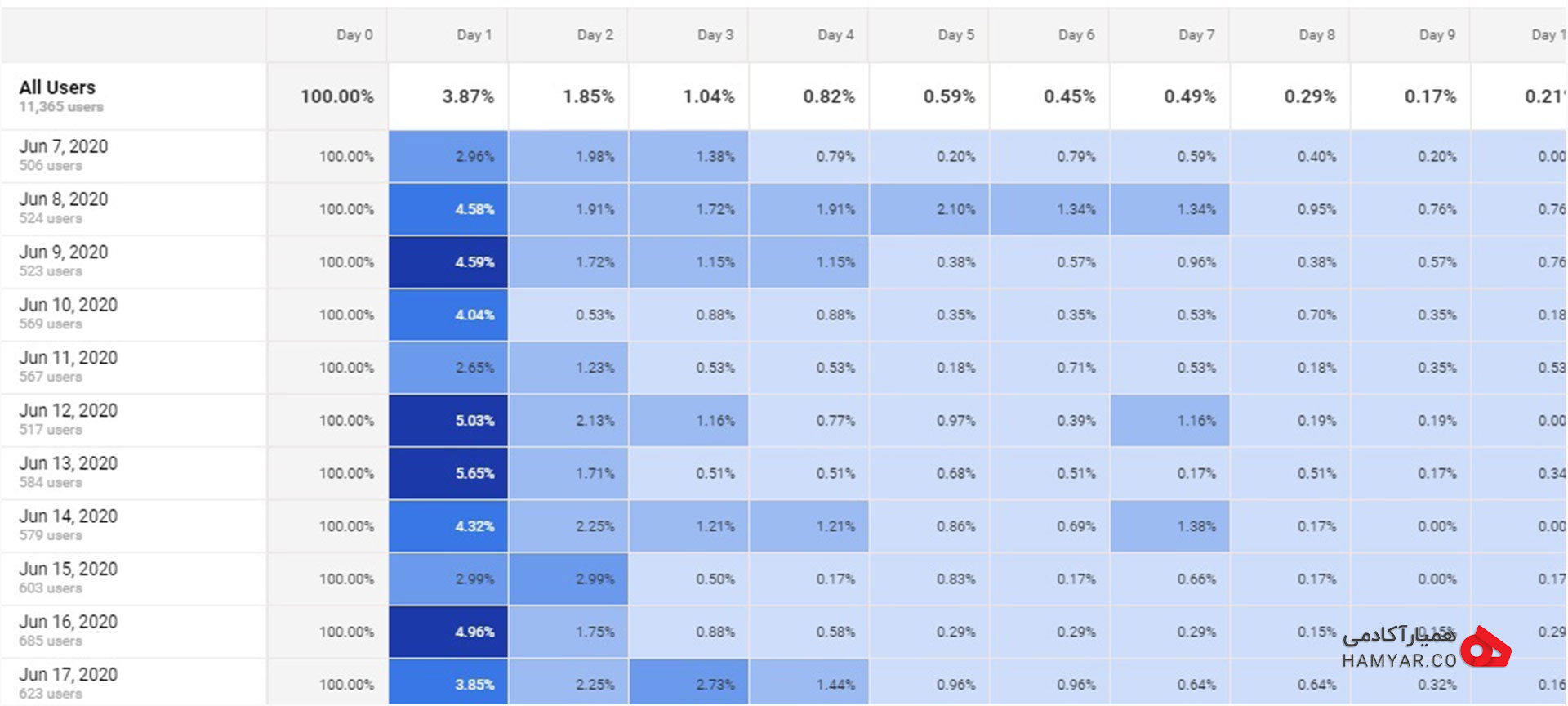
جدول مربوط به بخش Cohort Analysis
اما در بخش پایین صفحه(مانند تصویر بالا) جدولی میبینید که بصورت درصدی به شما اعلام میکند که از کل کاربران شما، در هر روز، چه درصدی دارای همان معیاری بودهاند که شما انتخاب کردهاید که به تنهایی بسیار به کار میآید.
Audiences از بخش Audience در گوگل آنالیتیکس
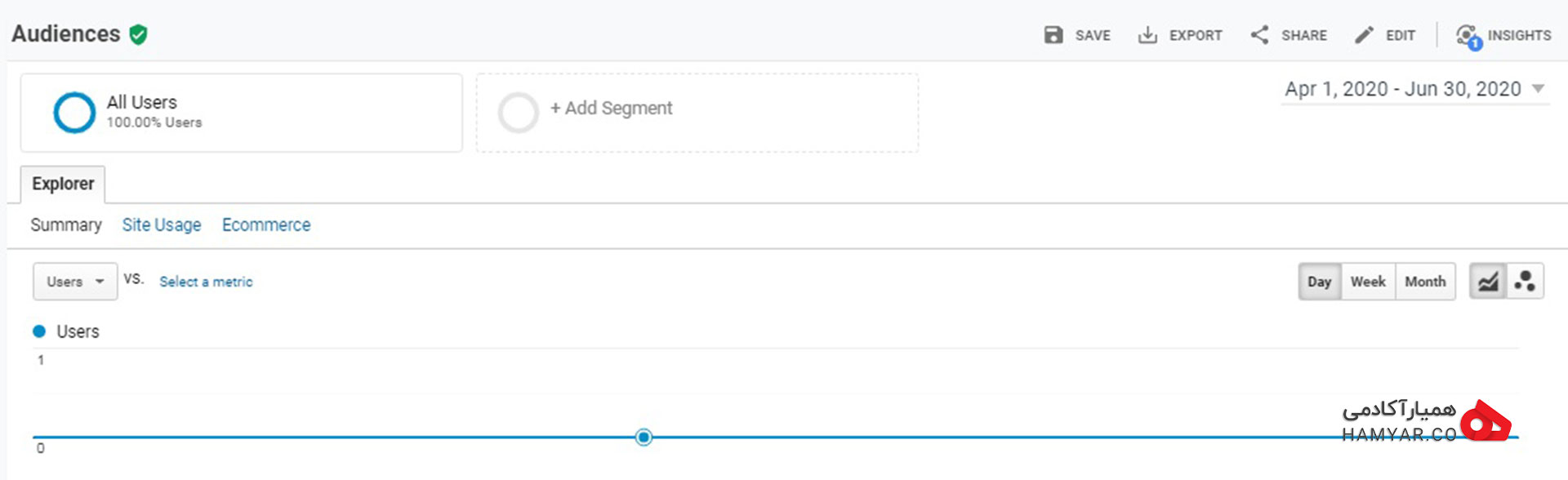
Audiences از بخش Audience در گوگل آنالیتیکس
همانطور که از نام این بخش مشخص است شما میتوانید با متریکهایی که گوگل آنالیتیکس در اختیار شما قرار میدهد، در این گزارش هم کاربران سایت مورد نظرتان را مورد بررسی و ارزیابی قرار دهید. متریکهای مختلف و بازههای زمانی گوناگون در این قسمت برای شما بهعنوان وبمستر در نظر گرفته شده است.
User Explorer از بخش Audience در گوگل آنالیتیکس
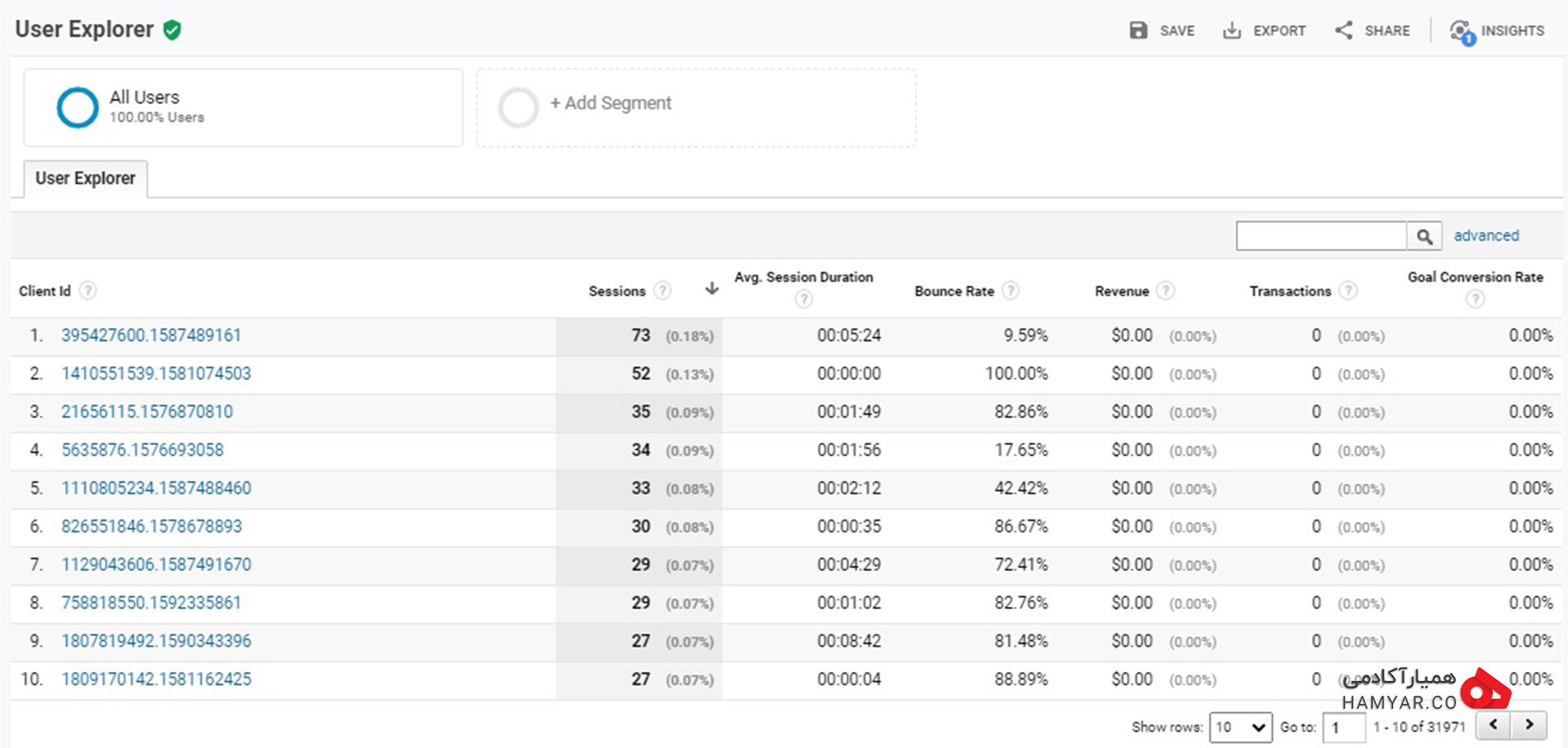
User Explorer از بخش Audience
بخش Audience در گوگل آنالیتیکس برای هر کاربر فعال یک آیدی در نظر میگیرد و رفتار او را در سایت تحت نظر میگیرد. در این قسمت میتوانید ببینید کاربران از چه صفحاتی در سایت بازدید کردهاند، چه محصولاتی خریدهاند یا باعث تکمیل چه اهدافی شدهاند. با کلیک روی آیدی هر یک از مخاطبان، اطلاعات جزئی نحوه عملکرد آنها روی سایت مشخص میشود.
Demographic یا جمعیتشناسی از بخش Audience در گوگل آنالیتیکس

Demographic یا جمعیتشناسی از بخش Audience
در این بخش با خصوصیات مخاطبانتان آشنا میشوید. خانم هستند یا آقا؟ چند سال دارند؟ زمینههای علاقهمندیشان چیست؟ اطلاعات این بخش از Audience در گوگل آنالیتیکس به صورت Overview(مانند تصویر بالا) یا کلی نیز نمایش داده میشود. با کلیک روی گزینههای Gender و Age میتوانید نمودارها را به صورت مجزا مشاهده کنید. در ادامه اولین تصویر نمودار مربوط به Age(سن) میباشد:

نمودار مربوط به Age
تصویر بعدی هم مربوط به زمانی است که گزینه Gender(جنسیت) را انتخاب کرده باشیم:

نمودار مربوط به جنسیت
Interests یا علاقهمندیها از بخش Audience در گوگل آنالیتیکس
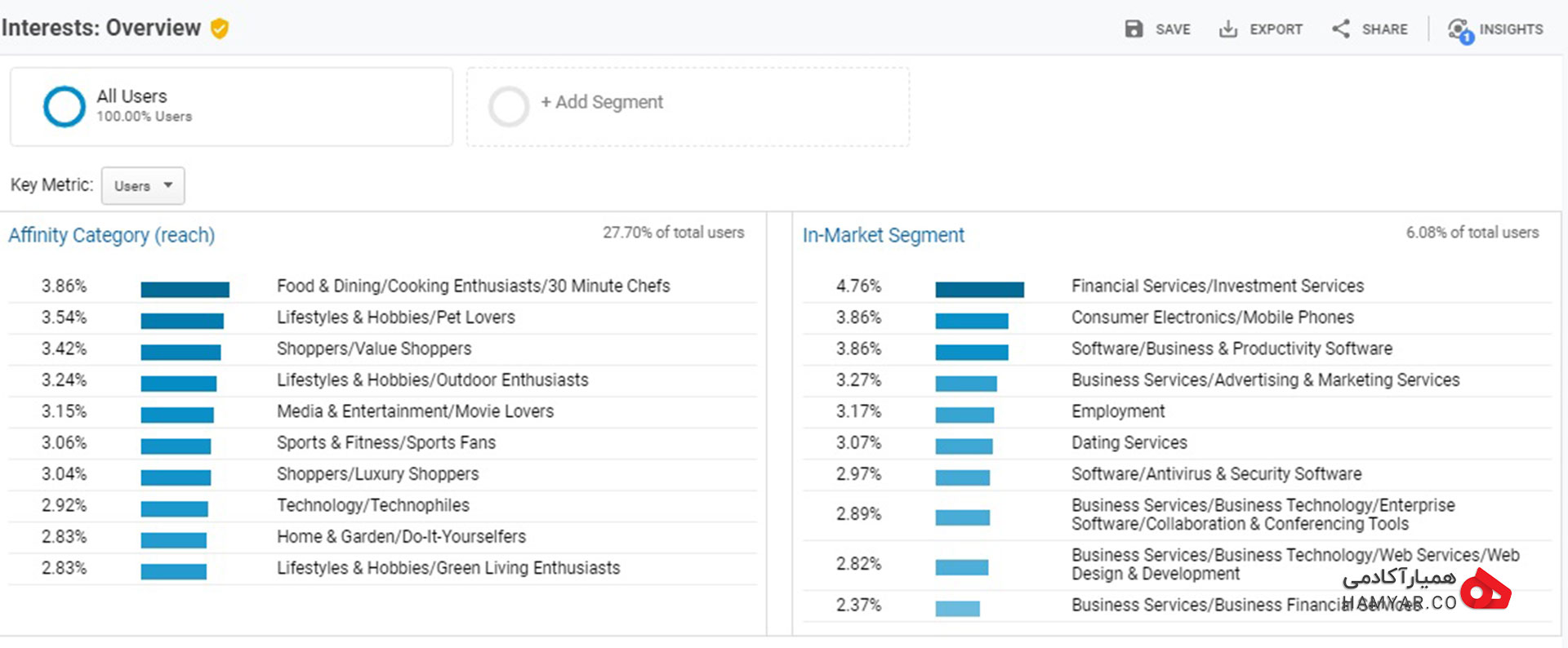
Interests از بخش Audience
همانطور که ترجمه کلمه Interest مشخص شد، در این قسمت علاقهمندیهای مخاطبان را مشاهده میکنید. اطلاعات این بخش به شدت برای سایتهای محتوا محور مفید است. اگر سایتتان محتوا محور هم نیست، ممکن است تصمیم داشته باشید برای آن بلاگی راهاندازی کنید. میتوانید بررسی کنید کاربران به چه نوع مطالبی علاقه بیشتری دارند و در همان زمینه برایشان تولید محتوا کنید.
فرض کنیم شما یک سایت آژانس هواپیمایی دارید و بخش Audience در گوگل آنالیتیکس بیانگر این است که درصد بالایی از کاربران سایت به مطالب ورزشی علاقهمند هستند. یک تصمیم خوب از جانب شما بهعنوان مدیر سایت میتواند این باشد که مقالات گردشگری بلاگ سایت خودتان را بر این اساس تولید و بهینه سازی کنید. از رویدادهای ورزشی در شهرهای توریستی مطالب جذاب منتشر کنید یا مثلا بهترین شهرهای جهان برای انجام ورزشهای زمستانی را معرفی نمایید.
Geo یا اطلاعات جغرافیایی از بخش Audience در گوگل آنالیتیکس
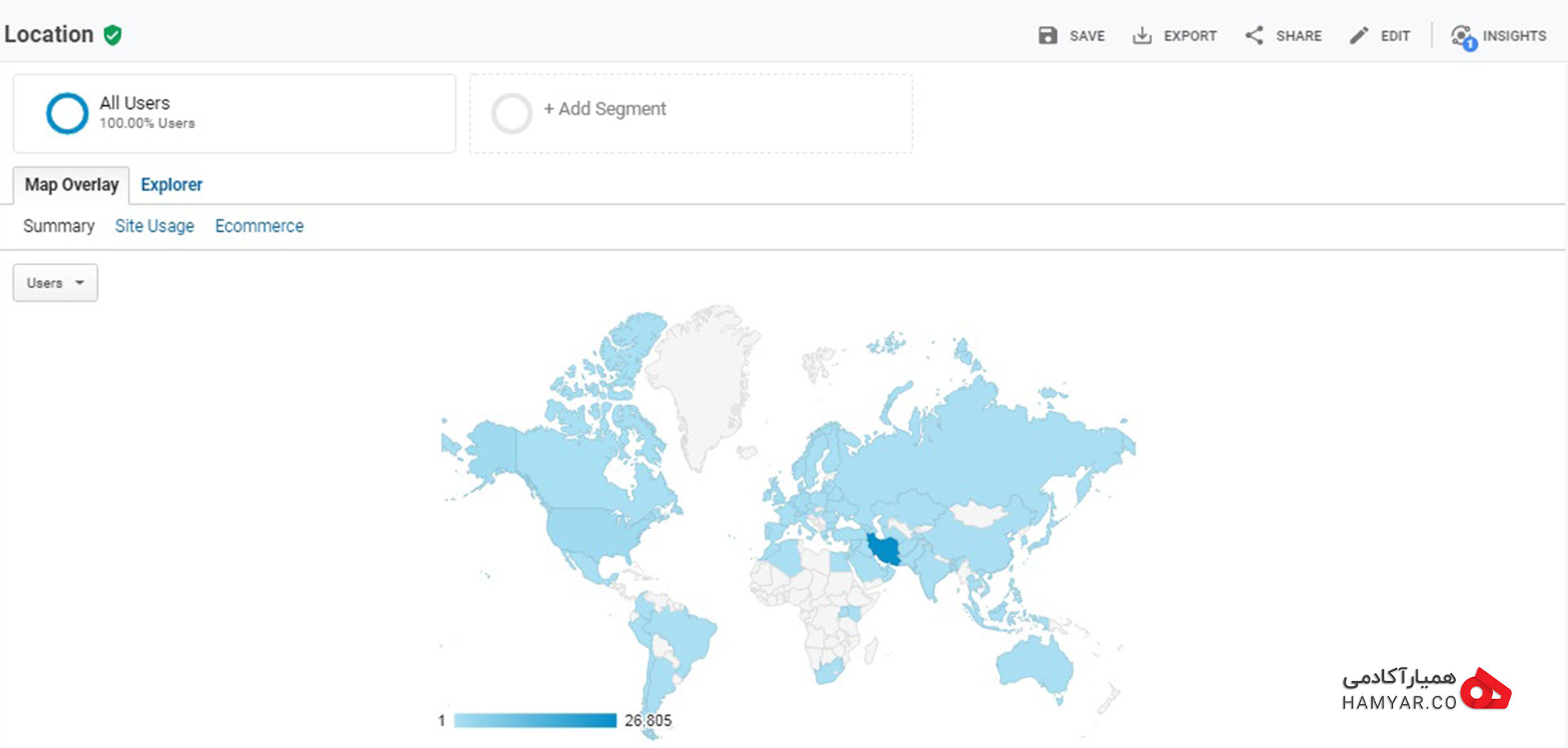
اطلاعات جغرافیایی از بخش Audience
در این قسمت از بخش Audience در گوگل آنالیتیکس میتوانید ببینید مخاطبان سایت از کدام شهر، کشور و قارهای هستند. البته به دلیل استفاده از فیلتر شکن ممکن است اطلاعات این بخش کاملا دقیق نباشد. ضمن اینکه در بخشی دیگر از همین گزارش، میتوانید دسته بندی کاربران از لحاظ زبان را هم داشته باشید. این دسته بندی در قالب جدولی بصورت زیر قابل ارزیابی است:

دسته بندی کاربران از لحاظ زبان
Behavior یا رفتارشناسی از بخش Audience در گوگل آنالیتیکس
این بخش از Audience مشخص میکند که آیا کاربران جدید، برای مراجعه به محتواهای وبسایت شما اقدام میکنند یا خیر. این بخش از سه زیرمجموعه تشکیل شده است:
- New vs Returning: به معنای درصد کاربران جدید در قیاس با مراجعهی آنها به بخشهای مختلف وبسایت است.
- Frequency & Recency: به معنای میزان و درصد افرادی که اخیرا در وبسایت حضور داشتهاند.
- Engagement: به معنای میزان همراهی کاربران با وبسایت میباشد.
فرض کنید به تازگی یک راهنمای خرید به سایت خود اضافه کردهاید و میخواهید بدانید چه مقدار مفید بوده و کاربران را به سمت چرخهی خرید از وبسایت سوق داده است. این بخش میتواند در این زمینه دستیار خوبی باشد.
Technology یا فناوری از بخش Audience در گوگل آنالیتیکس
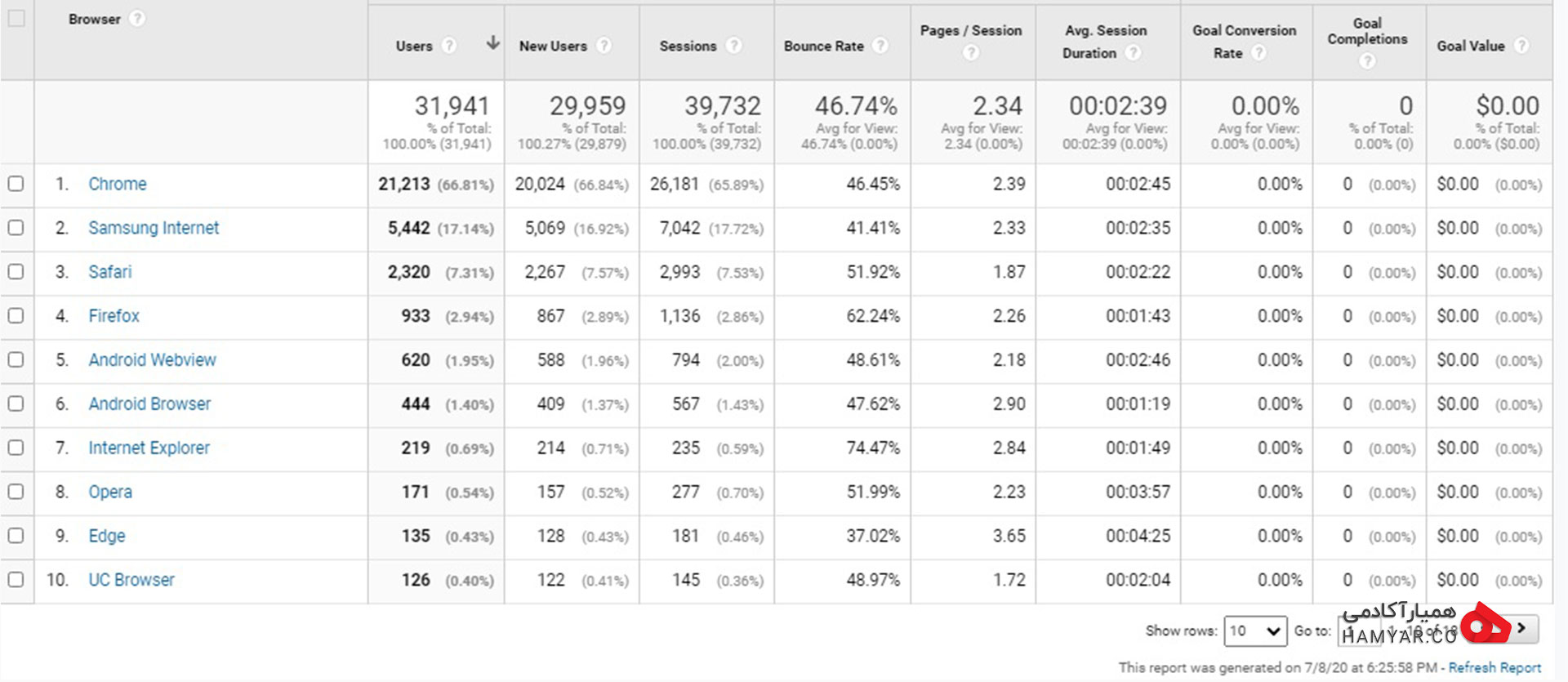
Technology یا فناوری از بخش Audience
بخش فناوری از بخش Audience در گوگل آنالیتیکس نشان میدهد کاربران سایتتان از چه سیستم عاملی استفاده میکنند. از چه اپراتوری اینترنت میگیرند و مرورگرشان چیست. داشتن این اطلاعات به وبمستر یا مدیر سایت این امکان را میدهد تا امکانات بهتری برای مرورگرهای محبوبتر نزد کاربرانش یا با امکانات بهتر برای اپراتورهای اینترنتی محبوبتر برای مراجعه کنندگان به سایتش، فراهم کند و با این کار درصد موفقیت بالاتری در جذب کاربرها داشته باشد. بهعنوان مثال در جدولی که در تصویر بالا میبینید، به ترتیب از محبوبترین مرورگر به پایین مرتبط شده است.
Mobile از گزارش Audience در گوگل آنالیتیکس
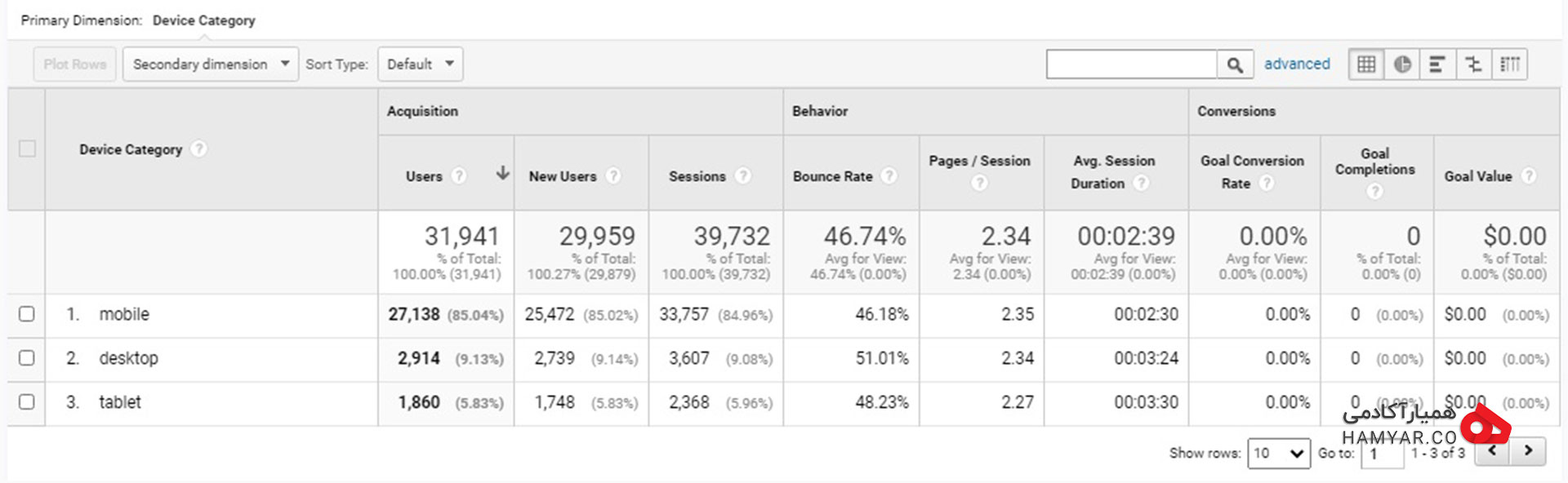
Mobile از بخش Audience
این بخش اطلاعات مربوط به کاربران موبایل را نشان میدهد. در بخش نمای کلی میتوانید ترافیک ناشی از دستگاههای موبایل را ببینید. در بخش Overview با جدول تصویر بالا روبرو خواهید شد که به شما اعلام میکند که کاربران شما بیشتر با چه وسایلی وارد سایت شما شده اند. با کلیک روی گزینه Devices فهرستی از دستگاههای موبایل را مشاهده میکنید که کاربران بیشترین استفاده را از آنها داشتهاند و گوگل آنالیتیکس در قالب جدول زیر آنها را به ترتیب بیشترین استفاده به کمترین مورد استفاده برای شما لیست میکند:
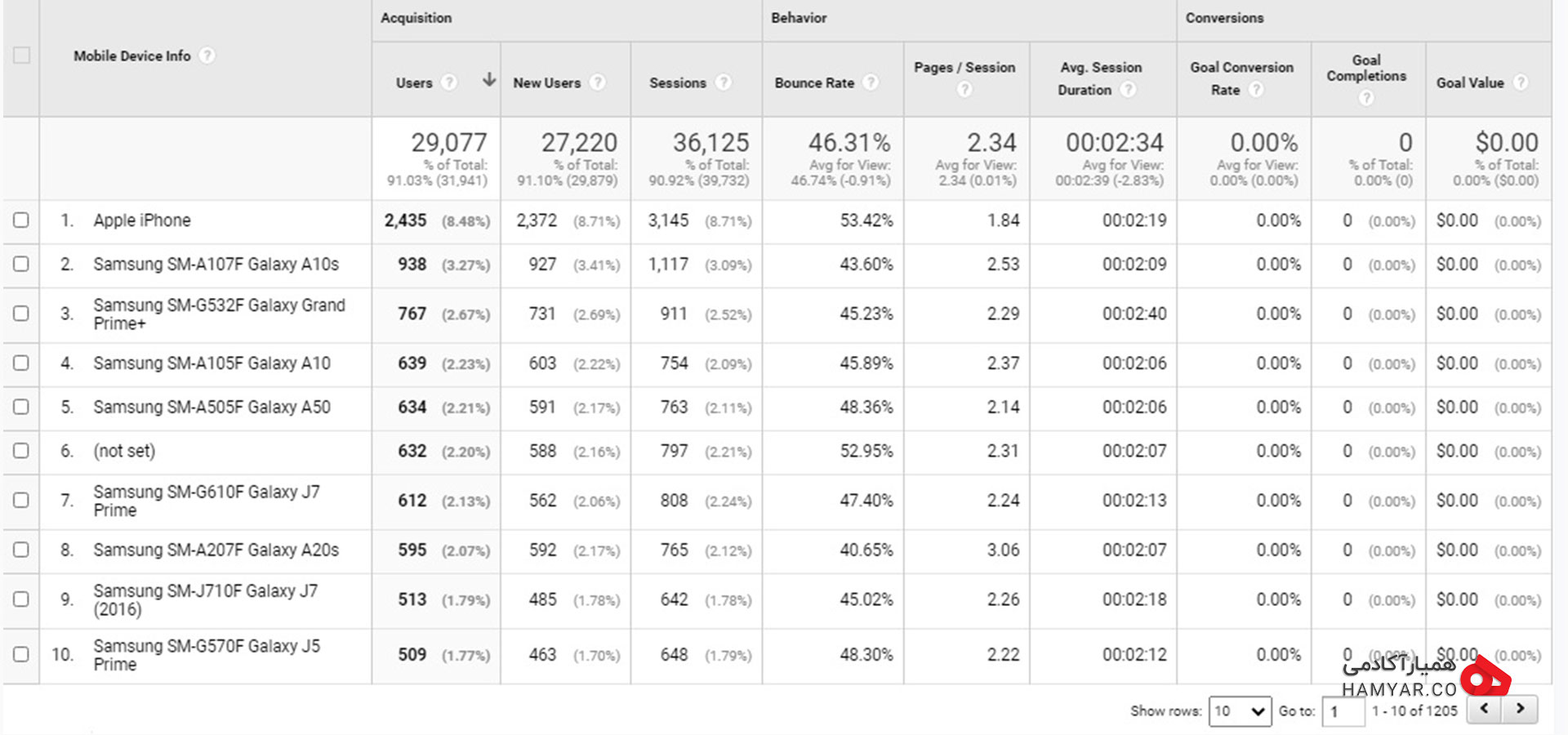
دستگاههای که کاربران بیشترین استفاده را از آنها داشتهاند
Cross Device از بخش Audience در گوگل آنالیتیکس
گزارشهای Cross Device یا چند دیوایسی(چند دستگاهی) در گوگل آنالیتیکس درمورد افرادی است که وبسایت شما را چندبار و از طریق چند دیوایس مختلف بازدید کردهاند. توسط این قابلیت به جای مشاهده متریکهایی در آنالیتیکس که دو sessions متفاوت(یعنی یکی بر روی دسکتاپ و دیگری بر روی موبایل) نشان میدهد، شما قادر به درک این مسئله خواهید بود که کاربران چه موقع سایت شما را از دو دیوایس مختلف مشاهده کردهاند.
توسط این قابلیت جدید میتوانید اطلاعات کاملتر و دقیقتری از رفتار مشتریان و مخاطبان خود داشته باشید زیرا از این پس شما این اطلاعات را خواهید داشت که مخاطبین شما از دیوایس های گوناگونی به سایت شما مراجعه کردهاند و بهعنوان بخشی از یک تجربه مشتری گسترده تر، میتوانید تصمیمات مرتبط با محصول و بازاریابی خود را دقیقتر و هوشمندانهتر اتخاذ کنید.
برای مثال فرض کنیم شما یک مارکتر برای یک شرکت خدماتی هستید؛ حال با این گزارشهای جدید چند دیوایسی شاید متوجه این نکته شوید که بیشتر مشتریان شما قبل از اینکه توسط دسکتاپ یک درخواست را در سایت شما ثبت کنند، ابتدا برای انجام تحقیقات اولیه با موبایل وارد سایت شما میشوند. حال با توجه به این اطلاعات، شاید تصمیم بگیرید که تبلیغات و کمپین های موبایلی را اولویت اول خود قرار دهید تا هنگامی که افراد تازه شروع به برنامهریزی میکنند، بهتر و بیشتر دیده شوید.
اما نکته ی مهمی در این جا هست که باید به آن توجه کرد. شما برای دیدن گزارشهای چند دیوایسی سفر مشتری و یا ریمارکت کردن کاربرانی که توسط گوگل لاگین کردهاند، نیاز به فعال کردن گوگل سیگنال دارید. به این منظور در منوی Cross Device بر روی اولین گزینه یا همان Device Overlap کلیک میکنید تا با صفحه زیر مواجه شوید :
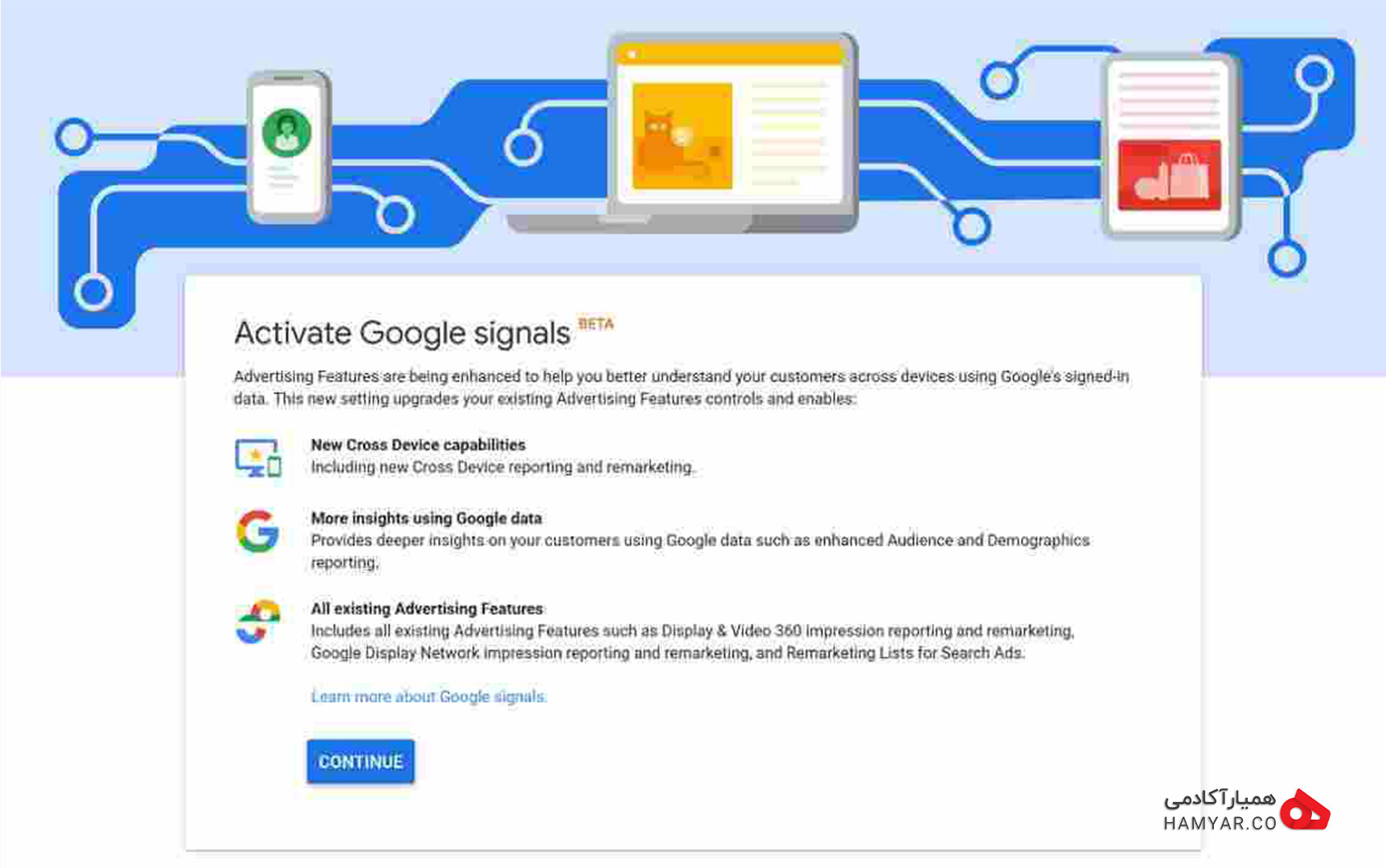
Cross Device از بخش Audience
روی گزینه Continue کلیک میکنید و در صفحه بعدی روی گزینه Activate کلیک میکنید. در مرحله آخر کافیست تا تمامی عملیات انجام شده را ذخیره یا Save نمایید. حال اطلاعات مربوط به Cross Device در قسمت گزارشهای مربوط به Audience قابل دسترسی خواهد بود. با این ویژگی های جدید در گوگل آنالیتیکس شما میتوانید درک بهتری از سفر مشتری در دیوایسها داشته باشید تا بتوانید تجربه مرتبط تر و مفیدتری برای مشتریانتان بسازید.
بعد از فعال سازی این قسمت شما میتوانید از 4 زیر مجموعه پیش بینی شده توسط گوگل آنالیتیکس استفاده کرده و از هر بخش، اطلاعات مجزا و خوبی را استخراج کنید. این 4 زیر مجموعه عبارتند از :
- Device Overlap
- Device Paths
- Channel
- Acquisition Device
Costume از بخش Audience در گوگل آنالیتیکس
این بخش امکانات بیشتری را برای تعریف دستهبندی و مقایسهی کاربران مهیا میکند. برای مثال، میتوانید مدت زمانی را که کاربران موبایل در سایت شما میگذرانند را با کسانی که خریدی انجام میدهند، مقایسه کنید. همچنین میتوانید بفمید که چه تعداد از افرادی که از طریق جستوجو در گوگل به وبسایت شما هدایت میشوند، کاربران جدید هستند. از سوی دیگر، میتوانید دادهها را براساس فاکتورهای دلخواه مرتب کنید.
آنچه برای این بخش مسلم است، امکان دستکاری تنظیمات به گونهای دلخواه است. بنابراین هرگونه اطلاعات و دادههایی جزئی که مد نظر دارید و نمیتوانید در قسمتهای دیگر پیدا کنید، میتوانید در این بخش به آنها دست یابید.
Benchmarking یا معیارسنج از بخش Audience در گوگل آنالیتیکس
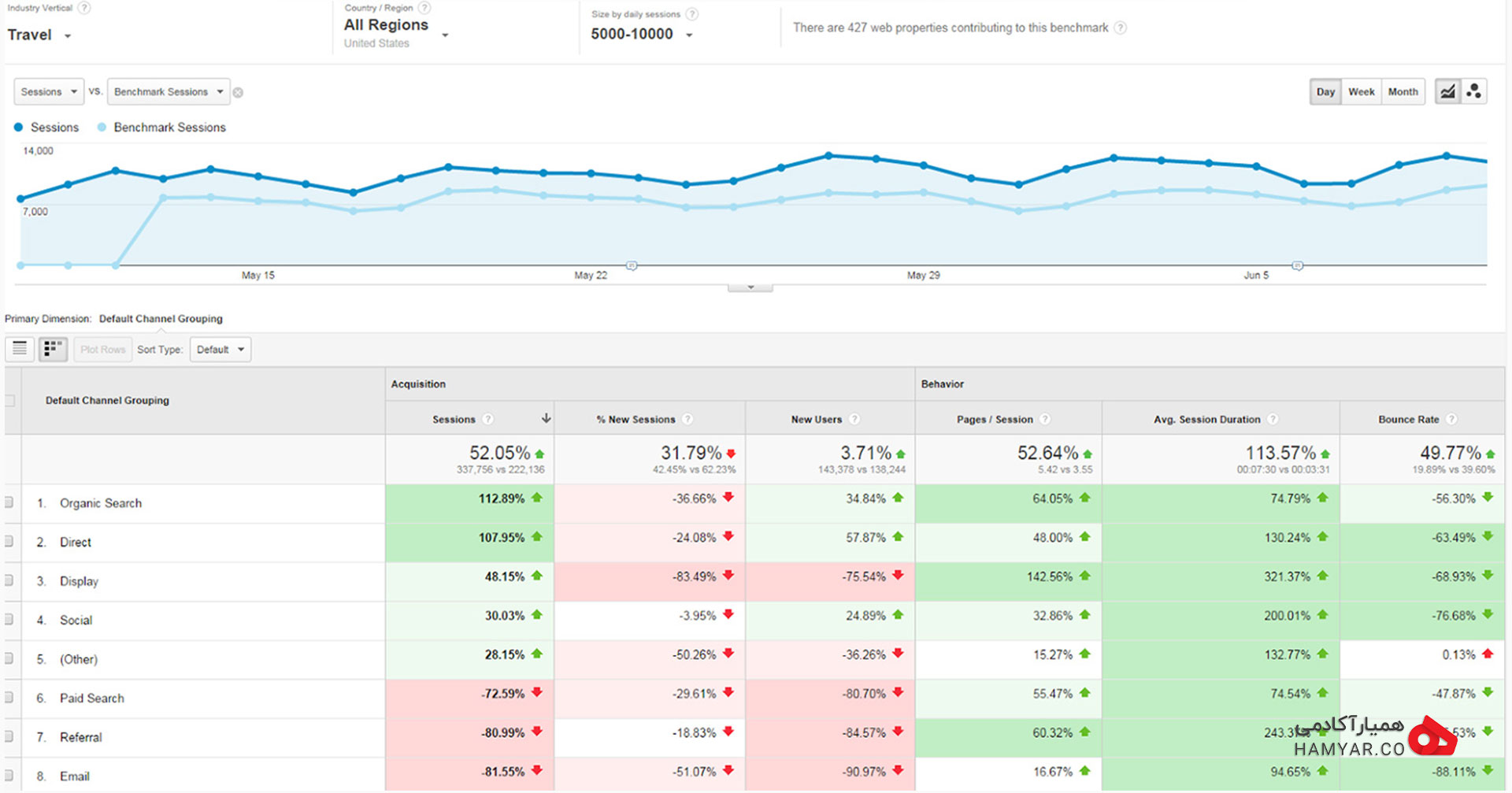
Benchmarking یا معیارسنج از بخش Audience
اگر میخواهید دادههای وبسایت خود را با سایتهای مشابه مقایسه کنید، باید به سراغ بخش Benchmarking در Audience گوگل آنالیتیکس بروید. این مقایسه با سایر فعالان حوزهی کاری شما، براساس دستهبندیهایی مانند مکان (Location) و وسیله (Devices) انجام میگیرد.
این نوع آنالیز، کمک میکند حوزههایی که کمتر به آنها توجه کردهاید را جدیتر بگیرید. مثلا اگر طراحی سایت خود را برای موبایلها بهینه نکردهاید، پس از مقایسه با رقبا، میتوانید به اهمیت این موضوع پی ببرید و در جهت بهبود آن دست به کار شوید.
Users flow یا جریان کاربران از بخش Audience در گوگل آنالیتیکس
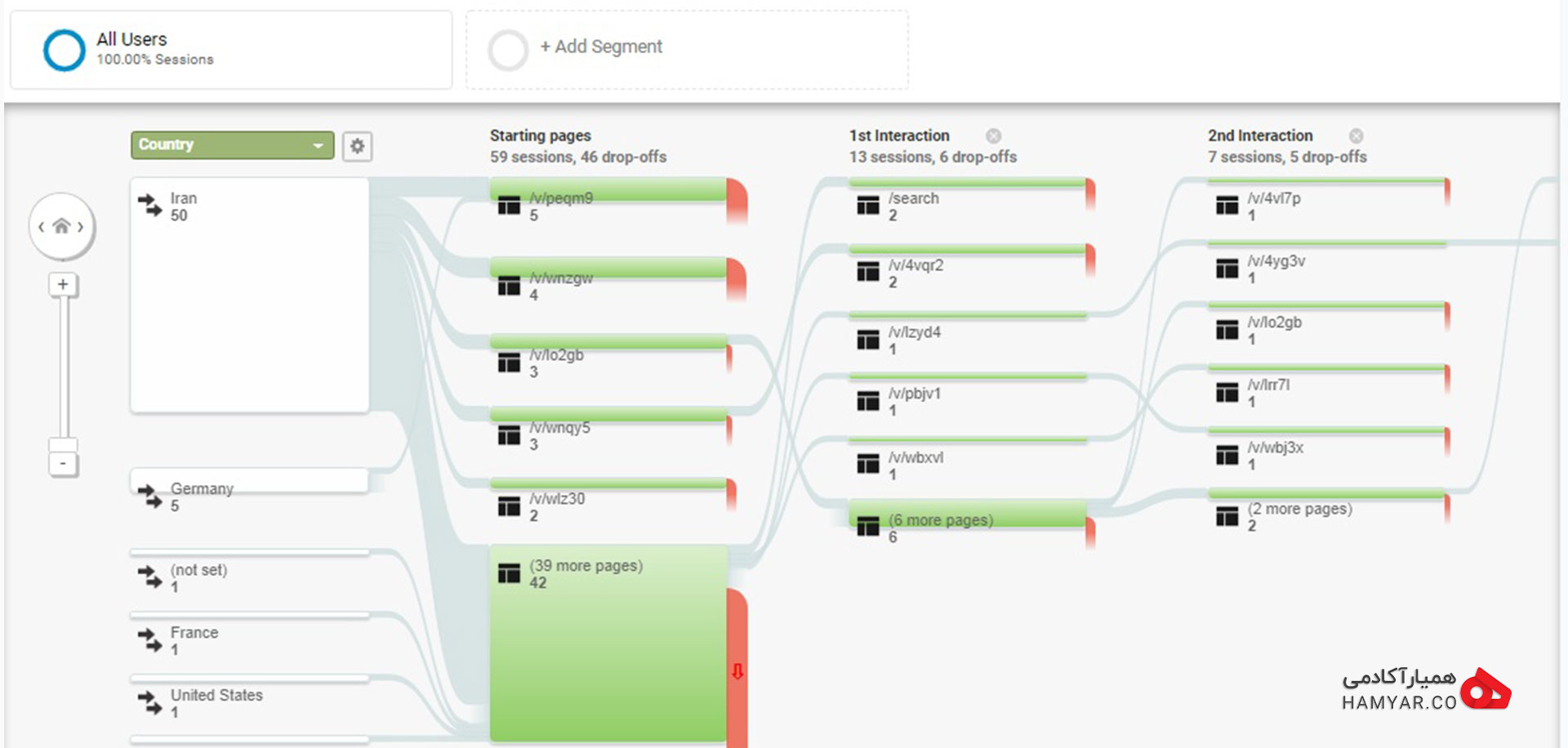
جریان کاربران از بخش Audience
اگر میخواهید بدانید کاربران از هنگام ورود تا زمانی که از وبسایت خارج میشوند، چه کارهایی انجام میدهند، گوگل آنالیتیکس با بخش Users Flow کار شما را راحت کرده است. همانطور که گفتیم این بخش نحوهی عملکرد کاربران در سایت را از ابتدا تا انتها مشخص میکند. برای این ویژگی، امکان مرتب کردن براساس نوع کاربر نیز وجود دارد.
کار با بخش User Flow در گوگل آنالیتیکس بسیار جالب و شگفت انگیز می باشد. شاید در نگاه اول بسیار پیچیده و سخت بهنظر بیاید ولی از طریق همین ابزار میتوانید اطلاعات بسیار مفیدی در مورد مخاطبان وب سایتتان و Use Ability سایت بدست آورید. User Flow نوعی نقشهی راه از کاربرانی میباشد که وارد وب سایت شما شدهاند و مسیرهای مختلفی را در سایت شما طی کردهاند. با استفاده از نمودارهای موجود در این بخش میتوانید متوجه شوید بیشتر کاربران شما چه مسیرهایی را بیشتر طی کردهاند و چه مسیرهایی را بدون ادامه دادن رها کردهاند. مثلا میتوانید کاربرانی را که از شهر اصفهان وارد وبسایت شما شدهاند دنبال کنید و ببینید به چه صفحاتی سر زدهاند و در نهایت در کدام صفحه، از سایت شما خارج شدهاند.
اهمیت این نوع تجزیه و تحلیل به این دلیل است که میتوانید به راحتی تشخیص دهید بیشتر کاربران در کدام مرحله از خرید یا در کدام صفحه از وبسایت، رغبت خود را برای ادامه از دست دادهاند و سایت شما را ترک کردهاند. بنابراین میتوانید تغییرات لازم را براساس این رفتار کاربران انجام دهید.
نموداری که مشاهده می کنید(تصویر بالا) به صورت پیشفرض بر اساس Country یا کشور نمایش داده میشود. البته میتوانید به خواست خودتان، پارامترهای دیگری را هم مشخص کنید. مثلا میتوانید بجای کشور، پارامتر مرورگر را انتخاب کنید تا با این معیار، سنجش خودتان را انجام دهید.در صورتیکه بخواهید پارامترهای دیگری در نمودار نمایش داده شود، بر روی لیست کشویی کلیک نمایید تا گزینههای دیگر نمایان شوند، سپس در Search bar واژهی مورد نظر، فرضاً Browser را تایپ کنید تا گزینهی آن قابل نمایش شود و آن را انتخاب نمایید. کمی زمان نیاز است تا نمودارها بر اساس گزینهی جدید تنظیم و نمایش داده شوند.
Audience مهمترین و کاربردیترین بخش گوگل آنالیتیکس
همانطور که در طول مقاله مشخص شد، Audience یکی از پرکاربردترین و جذابترین بخش های گوگل آنالیتیکس است که اطلاعات فراوانی در اختیار هر وبمستری قرار میدهد. همانطور که مشاهده کردید این اطلاعات میتواند شامل سن و جنسیت کاربران، مسیر حرکت کاربرها در سایت مورد نظر، کشوری که کاربرها از آنجا به سایت ما مراجعه کرده اند، زبان مورد استفاده کاربرها، نوع دستگاهی که کاربرها برای ورود به سایت ما از آن استفاده کرده اند و دهها اطلاعات بسیار مفید دیگر که برای هر صاحب کسب و کار اینترنتی دانستن این آمار، کمک شایان توجهی محسوب میشود. در این مقاله سعی شد که شما با تمامی بخش و بصورت تفکیکی آشنا شوید.
البته نکتهای که نباید از آن غافل شد این است که استخراج این اطلاعات یک موضوع است و استفاده صحیح از آنها در جهت پیشبرد اهداف سایت، موضوعی دیگر. به هر حال شاید افراد زیادی بتوانند برخی اطلاعات را داشته باشند اما قطعا همهی آنها قادر نیستند بر اساس آن اطلاعات، تصمیمات درستی اتخاذ کنند و بتوانند باعث پیشرفت کسب و کار خود شوند. پس بدیهی بهنظر میرسد که جدای از داشتن آمار و اطلاعات مفید، باید شیوهی درست از آنها را نیز به تفصیل آموخت.
نظر شما دربارهی این قسمت آموزشی چیست؟ آیا این مقاله کمکی به شما در یادگیری بخش Audience در گوگل آنالیتیکس کرد؟ پیشنهاد میکنیم برای تسلط کامل به این قسمت، دیگر مقالات این سری آموزشی را نیز مطالعه کنید و اگر به تازگی شروع به یادگیری گوگل آنالیتیکس کردهاید، پیشنهاد میکنیم حتما مقالهی «گوگل آنالیتیکس چیست و چگونه به آنالیز سایت میپردازد؟» را مطالعه کنید و نظرات و تجربیات خودتان را در زیر همین پست برای ما و همراهان همیار آکادمی به شاتراک بگذارید. همچنین اگر از این بخش در گوگل آنالیتیکس سوالی دارید در زیر همین از ما بپرسید.
من مهندس معدن هستم و با اینکه یک طرح ثبت شده در سازمان نخبگان دارم در حوزه آی تی فعالیت میکنم و مدت ها مدیریت محتوا، تولید محتوا و سئو انجام داده ام.




